Braki zamówień – zaznacz brak produktu i zbieraj dalej!
We wcześniejszej funkcji zaznaczenie braku produktu w zamówieniu sprawiało, że całe zamówienie zmieniało status. Teraz możemy zaznaczyć brak i dalej komplementować zamówienie. Na liście zamówień oraz w edycji zamówienia pojawi się odpowiednie oznaczenie o braku konkretnych produktów.
Jak oznaczyć brakujący produkt w trybie zbierania?
Jeżeli podczas zbierania chcesz zaznaczyć, że produkt jest niedostępny na magazynie, należy kliknąć ikonkę koszyka:
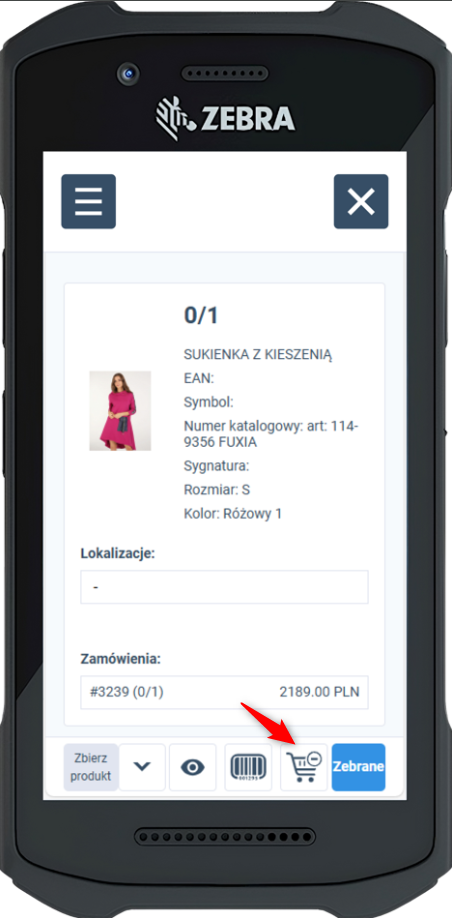
W panelu pojawi się komunikat "Produkt oznaczony jako BRAK" i ikona podświetli się na kolor czerwony:
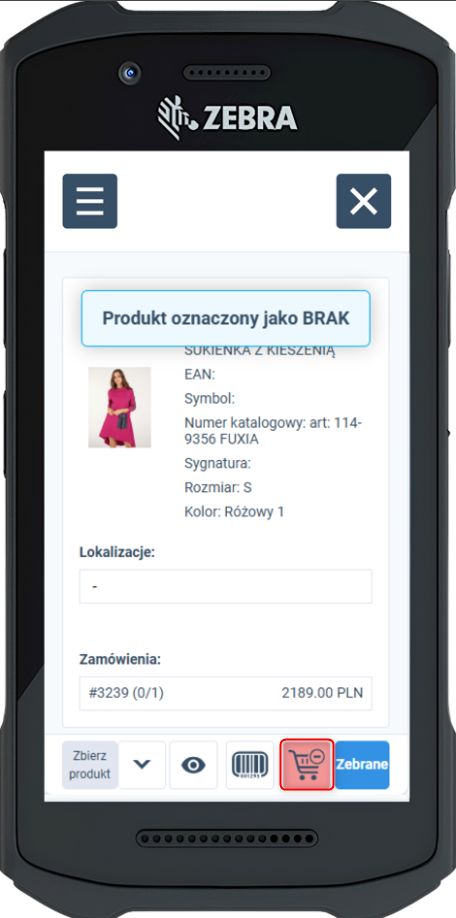
Następnie należy przejść do widoku zamówienia i zapisać ustawienia:
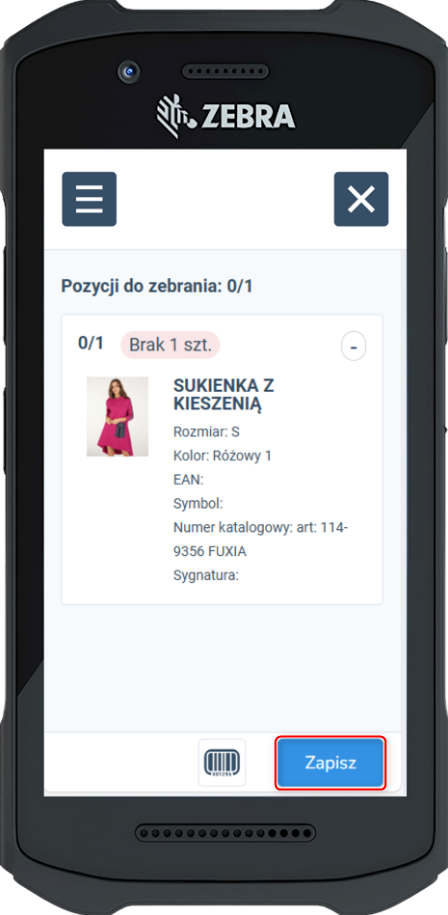
Pojawi się komunikat:
Kliknij OK, pojawi się komunikat:
Pamiętaj! Jeżeli oznaczysz dany produkt jako braki i klikniesz "Zebrane", w panelu pojawi się komunikat "Nie można zaznaczyć wszystkich produktów jako zebrane, ponieważ część z nich oznaczona jest jako brak. Odznacz produkty, które zaznaczono jako brak i spróbuj ponownie".
W panelu Sellasist zamówienie zostanie oznaczone jako "Braki"
Widok listy zamówień:
Widok edycji zamówienia: